Як в Word (Ворде) написати текст вертикально: версії 2007, 2010, 2013 і Excel
- Вертикальний текст в Word
- За допомогою таблиці
- C використанням блоку «Напис»
- Написання в стовпчик
- Вертикальний текст в Excel
Офісні програми від Microsoft мають широкі можливості і пропонують користувачам різні способи форматування всередині файлу, в т.ч. і вертикальне розташування тексту.
Вертикальний текст в Word
На жаль звичайні набрані дані в Word перевернути вертикально не вийде, доведеться вдатися до деяких хитрощів. Домогтися потрібного результату можна декількома способами.
Примітка! В роботі використовується Microsoft Word 2013.
За допомогою таблиці
У верхній стрічці меню програми вибирається пункт «Вставка» і вставляється таблиця з однієї або декількох осередків. Далі в осередку вбивається потрібна інформація.
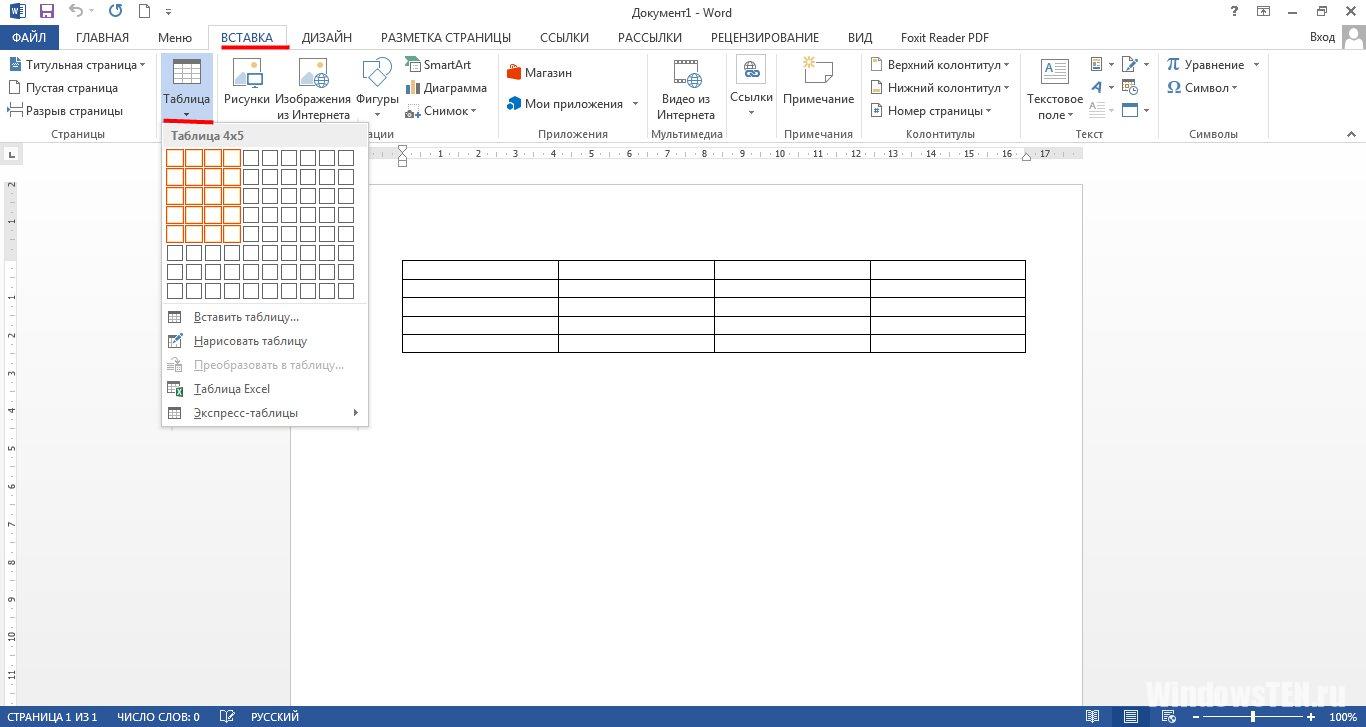
Щоб привернути її, в пункті меню «Робота з таблицями» → «Макет» слід знайти кнопку, що відповідає за напрямок тексту і вибрати вертикальну орієнтацію.
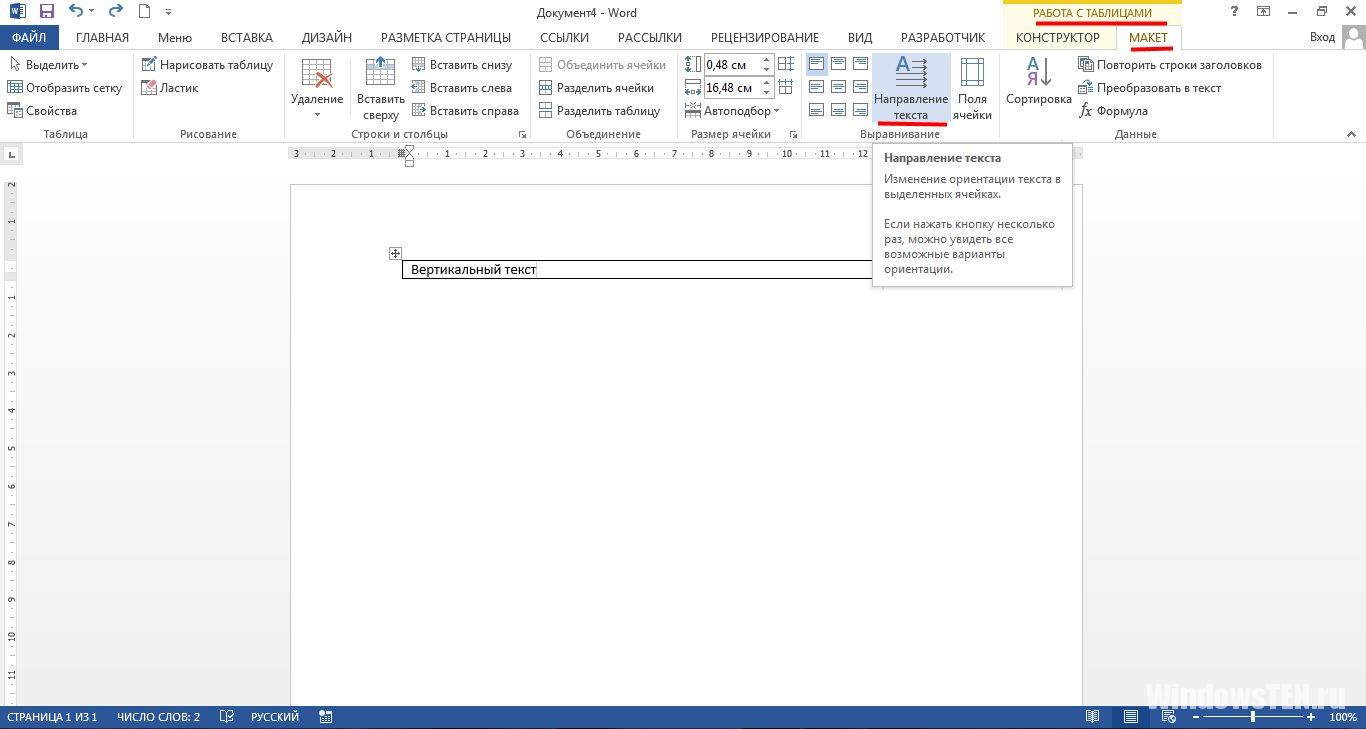
Причому вертикально текст можна розташувати двома варіантами - щоб він читався від низу до верху або зверху вниз.
Якщо як така таблиця в тексті не потрібна, то її контур легко приховати. Для цього слід:
В результаті виходить чистий вертикально розташований текст. 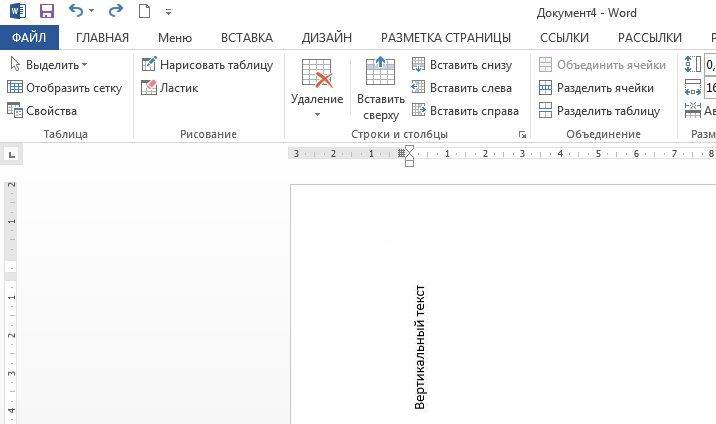
C використанням блоку «Напис»
Наступний спосіб - вставка блоку з написом (в головному меню вибирається розділ «Вставка», потім «Напис»). Актуально в версіях Word 2007, 2010.
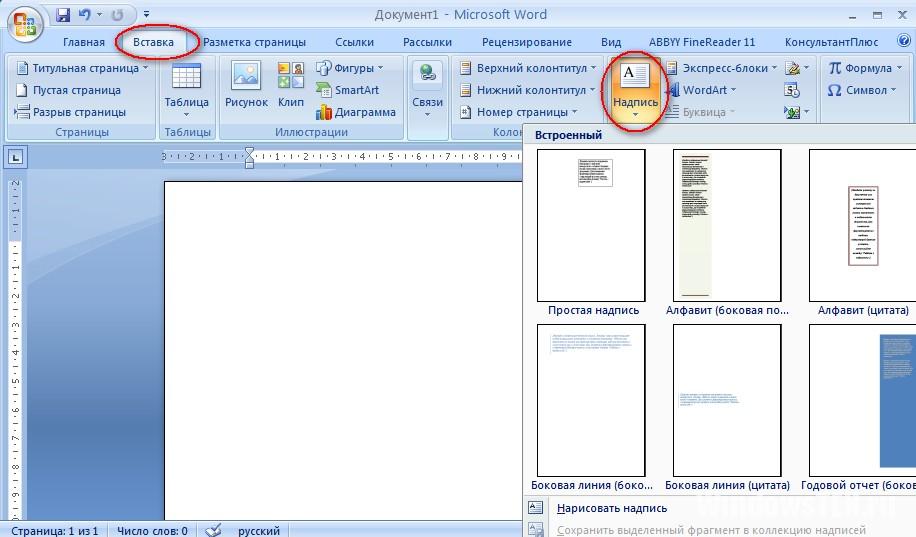
У випадку з версією 2013 перейдіть по шляху Вставити → Текстове поле → Проста напис. 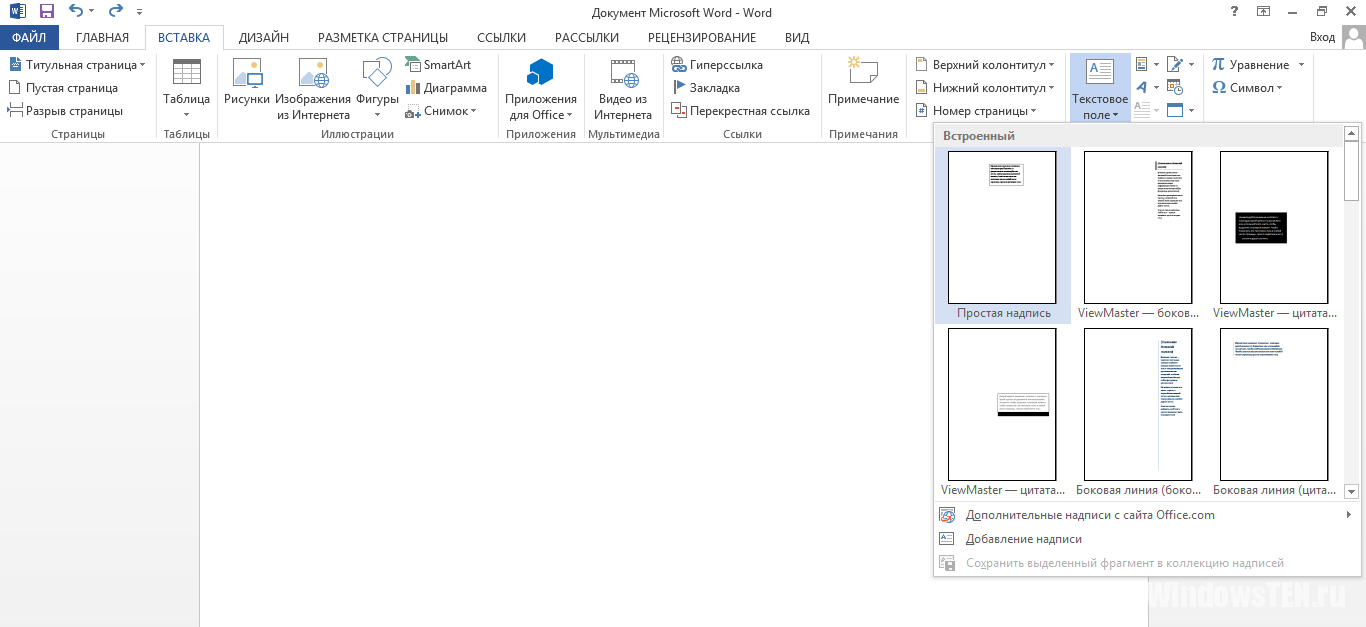 Після введення необхідного тексту, як і в попередньому випадку, слід натиснути на «Напрямок тексту» і вибрати вертикальне розташування, а потім прибрати кордони навколо текстової області в розділі «Контур фігури».
Після введення необхідного тексту, як і в попередньому випадку, слід натиснути на «Напрямок тексту» і вибрати вертикальне розташування, а потім прибрати кордони навколо текстової області в розділі «Контур фігури».
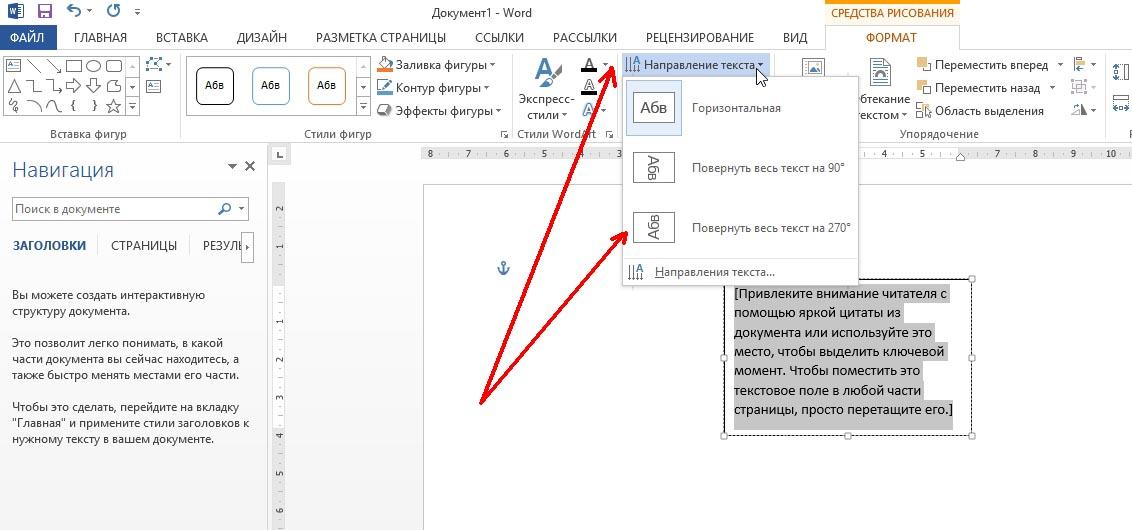
Написання в стовпчик
Для того, щоб набрати дані не в вертикально орієнтованої рядку, а в стовпчику, де літери написані горизонтально, цю кожну букву слова або фрази треба писати, переходячи на нову сходинку натисканням клавіші Enter.
Після цього для зручності зорового сприйняття потрібно скоротити інтервал між рядками. 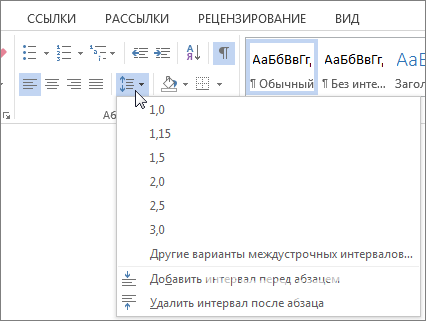
Написане виділяють, а потім у верхній панелі меню знаходять пункт «Міжрядковий інтервал» і замість стандартних значень 1; 1,5 і т.д. вибирають «Інші варіанти» і задають значення менше одиниці (0,5-0,7).
Вертикальний текст в Excel
При роботі з масивними таблицями з безліччю осередків, коли всі вони повинні залишатися перед очима, і їх доводиться робити вузькими, інформація в них виглядає просто не читається. Щоб привернути її в вертикальне положення:
- Всі потрібні клітинки слід виділити і натисканням правої кнопки викликати контекстне меню.
- У ньому вибирається пункт «Формат ячеек» і розділ «Вирівнювання».
- Далі повзунком або в поле для чисел під ним можна відрегулювати положення написаного.
- Як і в Word, текст повертається на 90 ° і 270 °, тобто може читатися від низу до верху або зверху вниз.

- Після натискання кнопки «OK» у всіх виділених осередок дані повинні здобути прихильність по вертикалі.
- Повернути їх в горизонтальне положення можна в тому ж пункті меню.
Якщо у вас залишилися питання, ви можете написати нам. Ми постараємося разом знайти відповіді.